İPhone’unuzdaki bir ekran görüntüsünün belirli bir bölümünü kolayca büyütmek için ‘Büyüteç’ İşaretleme aracını kullanın.
Hiç ekran görüntüsü düzenleyicide bir ekran görüntüsünü büyütmek istediniz mi? Yakınlaştırma seçeneğiniz olmasına rağmen büyüteç özelliğinin yerini alamaz. Mangier ile, ekran görüntüsünün belirli bir bölümünü kırpmanıza gerek kalmadan yakınlaştırabilirsiniz.
Büyüteç özelliği, küçük metinlerin veya resimlerin netliğini artırmaya yardımcı olur. Ayrıca, ekran görüntüsünün belirli bir bölümünü vurgulamak istiyorsanız, gitmeniz gereken özellik bir büyüteçtir. Büyütecin işleyişi basittir ve kolayca ona yönelebilirsiniz. Büyütülmüş alanı büyütme veya yakınlaştırma düzeyini değiştirme seçeneğiniz vardır.
Büyüteç Aracı ile iPhone’da Ekran Görüntülerini Büyütme
İPhone’unuzda bir ekran görüntüsüne tıkladığınızda, önizlemesi bir süre sol altta görüntülenir. Hemen üzerine tıklarsanız, editör penceresine yönlendirileceksiniz.
Bu ekranda, büyüteç seçeneğine erişmek için sağ alt köşedeki ‘+’ simgesine tıklayın.
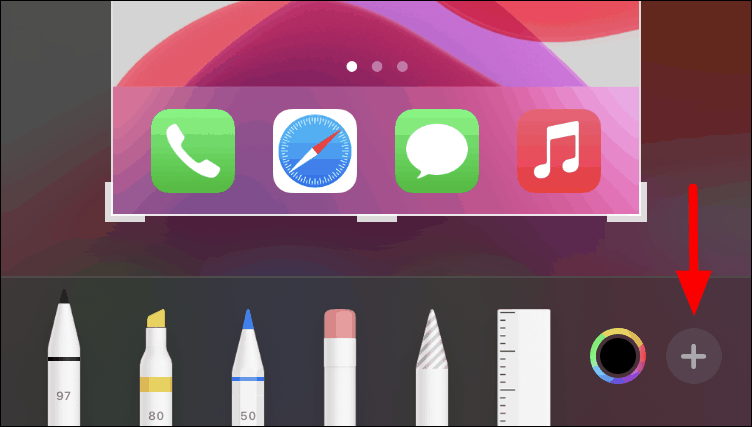
Ardından, menüde bir seçenek listesi göreceksiniz. Büyüteç aracını ekranınıza almak için ‘Büyüteç’ seçeneğine dokunun.
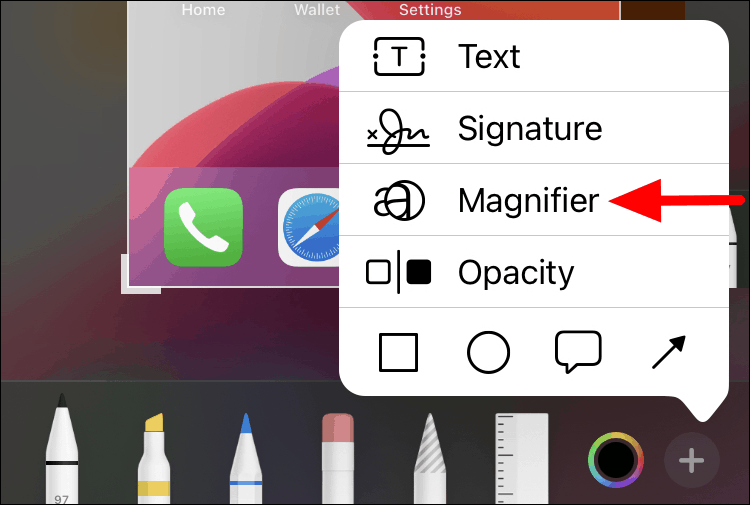
Artık ekranda büyüteç aracına sahipsiniz ve farklı bölümleri büyütmek için onu ekran boyunca hareket ettirebilirsiniz. Ayrıca, büyütecin çevresinde yeşil ve mavi renkli noktalar bulacaksınız. Mavi nokta, büyütecin boyutunu büyütür. Bunu yapmak için, mavi noktaya dokunup basılı tutun ve parmağınızı büyüteçten uzağa, aşağıya veya sağa doğru sürükleyin.
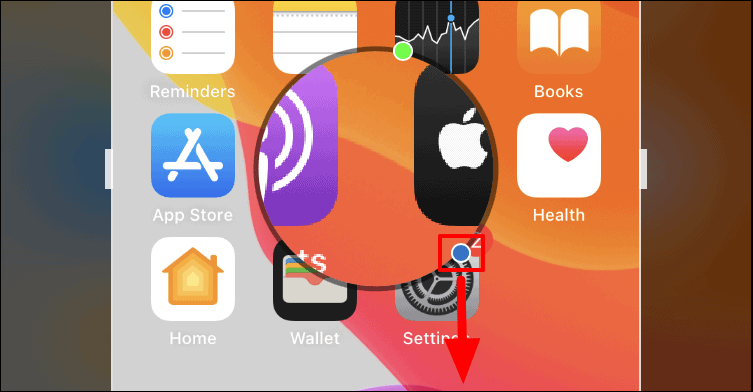
Büyüteç boyutunun buna göre değiştiğini göreceksiniz. Yeşil nokta, yakınlaştırma ve uzaklaştırma için büyütme düzeyini değiştirir. Bunu yapmak için, yeşil noktaya dokunup basılı tutun ve aşağıdaki resimde gösterildiği gibi parmağınızı büyütecin çevresi boyunca hareket ettirin.
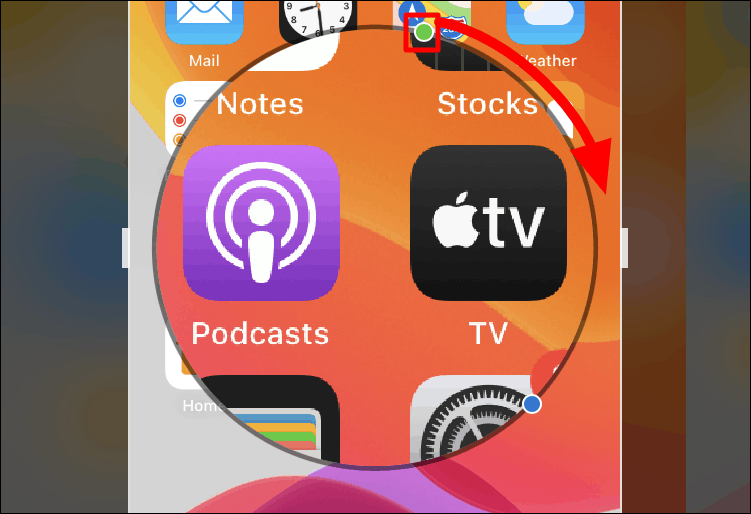
Varsayılan olarak, yakınlaştırma düzeyi minimuma ayarlanmıştır, ancak yeşil noktayı hareket ettirdikçe artar ve son konumunda maksimuma ulaşır. Ayrıca, büyüteci hareket ettirmek oldukça basittir, seçmek için ve üzerine dokunmanız, ardından sürükleyip ekranda herhangi bir yere yerleştirmeniz yeterlidir.
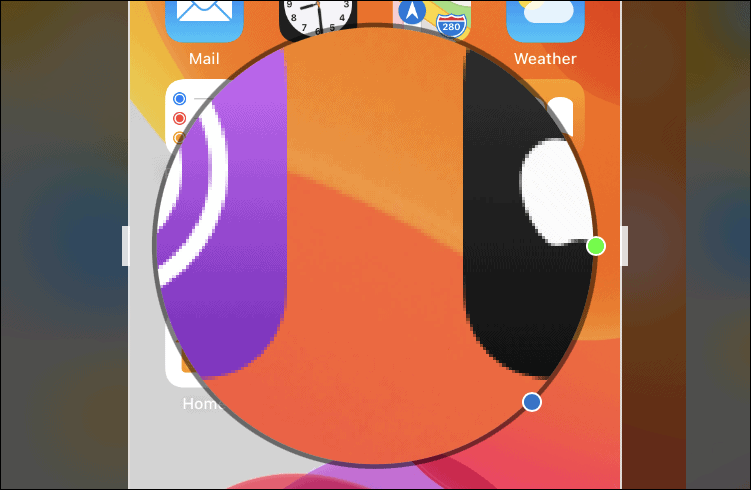
İPhone’da ekran görüntülerinizi düzenlemek için büyüteci bu şekilde kolayca kullanabilirsiniz. Ayrıca, aynı ekran görüntüsünde birden fazla büyüteç kullanabilirsiniz. Netliği artırmak için bunları farklı noktalara yerleştirebilir veya yakınlaştırma özelliğini geliştirmek için birbirlerinin üzerine yerleştirebilirsiniz.
 Arıza giderme ve nasıl yapılır bilgi sitesi
Arıza giderme ve nasıl yapılır bilgi sitesi

